Доброго времени суток, геймеры! Джойстики быстро тратят заряд даже в состоянии покоя. Поэтому лучше их тоже отключать от сети. Мы знаем 3 простых способа, как выключить dualsense, и сейчас поделимся ими с вами.
Зачем выключать геймпад
Мы уже рассказывали, как правильно отключать PS5.
У беспроводного контроллера дуалсенс аккумулятор не вечный. Даже в состоянии покоя он будет разряжаться.
Если вы играли на ПК, просто отсоединить от usb – не достаточно. Геймпад будет продолжать есть свой заряд, пытаясь подключиться по bluetooth.

Как его выключить
Чтобы при запуске новой игры внезапно не обнаружить, что джойстик разрядился, выключайте его.
Как это сделать?
Существует целых три способа, чтобы его отключить.

Способ 1. Через приставку или ПК
Если вы играли на приставке, можно зажать клавишу PS на геймпаде. У вас появится окошко со значком dualsense. Там найдите пункт меню «Беспроводной контроллер» и отключите.
На ПК всё будет проще. Достаточно отсоединить контроллер от usb. После чего подержать зажатой кнопочку PS в течение 10 секунд.
Проверить, что джойстик отключен, очень просто. Индикатор перестанет светиться.

Способ 2. Через кнопки
При выключенном геймпаде управлять меню на приставке не получится. Только при помощи пульта ДУ.
Даже при выключенном состоянии приставки dualsenses будут работать и разряжать аккумулятор. Зажатие кнопочек PS+Option на 10 секунд также его отключат.
Внимание! Если вы отпустите раньше, то контроллер войдёт в режим сопряжения.
Необходимо дождаться, когда индикатор перестанет мигать.

Способ 3. Задать параметры
Можно вовсе не париться об отключении геймпада, если он будет вырубаться самостоятельно. Как?
В настройках энергосбережения есть отдельная опция. Она позволит отключать дуал каждый раз, когда им не пользуются. Даже если вы просто отошли от игры или включили посмотреть кино.
Для этого просто в специальном окошке выберите пункт «время до выключения контроллеров». Там задайте параметры.
Можно хоть после минуты бездействия выключать. Этот метод удобен тем, что вам не придётся вспоминать, а точно ли вы отключили дуалсенс.

Как включить
Так! Как вырубить джойстик – понятно. А как же его включить назад, когда снова понадобится поиграть?
Всё очень просто. По тому же нажатию на клавишу PS дуал снова проснётся.
Кстати, этой же кнопкой можно включать саму приставку. Надо просто подключить эту возможность.

Работают ли эти методы на дуалшоке
Что делать, если у вас playstation 4? Можно ли отключить дуалшок перечисленными способами?
Да, все эти возможности также есть. Только первый немного отличается. Вырубить dualshock через консоль можно через Быстрое меню:
- Для этого выберете пункт «Звук/устройства».
- Далее листайте вниз до конца. Там будет вариант «Выключить устройство».
- После всё то же самое. Выбираете значок контроллера и отключаете.
Параметры «выключения по времени» находятся там же, только выше.

Проблемы с разрядкой джойстика
Имейте в виду, что отсоединение джойстика от провода не означает его отключение.
В таком виде он не будет беречь аккумулятор. Более того, дуал продолжит пытаться подключиться по блютузу.
А это значит, что, оставив контроллер на ночь даже с фул зарядом, к утру вы обнаружите его с пустой батарейкой.
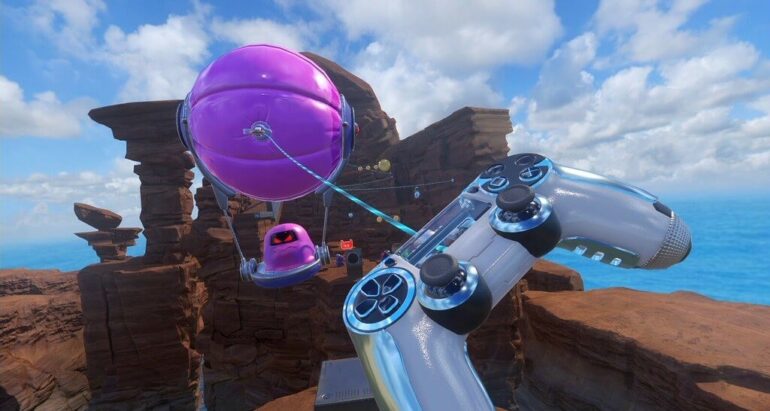
Играйте с удовольствием
Теперь вы знаете целых три способа, как выключить dualsense. Вырубайте его каждый раз, когда он не нужен. А лучше просто настройте отключение по времени.
Тогда устройство прослужит гораздо дольше. Также не заставит врасплох с пустой батарейкой, когда захотите снова поиграть.
Спасибо, что посещаете наш канал. Если советы помогли, оцените статью лайком. Остались вопросы по теме? Напишите их под этим постом. Постараемся ответить на все.
Будем благодарны, если сделаете репост и подпишитесь на обновы. Приятного гейминга! До скорых встреч!






